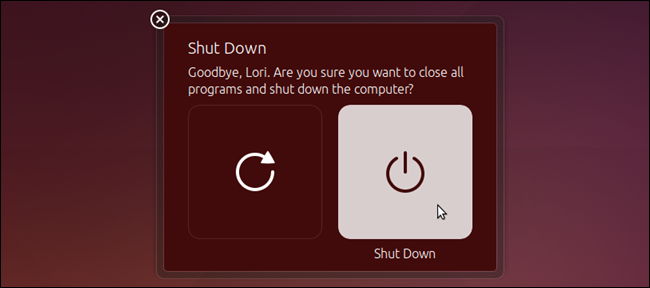だから、あなたはベッドに向かいたいです...パワーダウンする時間PCを一晩呼び出します。しかし、待ってください...そのダウンロードはまだ完了していません。起きてそれが完了するのを待つこともできますが、その後は睡眠を逃します。そのままにしておくこともできますが、それは電気の無駄です。または、シャッターを使用すると、いくつかの代替オプションが提供されます。
これは無料のツールです。特別なものは何でもありますが、いくつかのトリックがあり、チェックする価値があります。最も基本的なシャッターで使用すると、1時間以内にコンピューターを自動的にシャットダウンするように構成することも、ダウンロードが完了するまでに時間がかかると考えることもできます。
これ自体は便利ですが、アプリは他にもたくさんあります。 Webサイトからコピーを入手してインストールします。
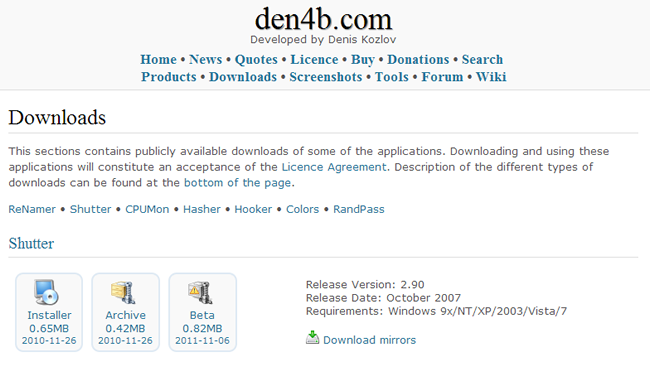
アプリを起動し、その外観に明らかに圧倒される準備をします。しかし、見た目は欺くことができます。

[イベント]ドロップダウンメニューをクリックすると、いくつかのトリガーから選択できることを確認してください。これらには、単純なカウントダウンタイマーまたはアラームスタイルのタイムトリガーが含まれますが、バッテリーの低下やウィンドウのクローズ、特定のプロセスの終了など、より興味深いオプションもあります。

これから最初に選択するものに応じてメニューでは、追加の設定を構成する必要があります。タイマーを選択した場合、これにはタイマーの実行時間を指定する以外にほとんど関係がありませんが、Shutterが監視するウィンドウ、監視するバッテリーレベル、またはプロセッサの動作レベルを選択することもできます引き金。
[アクション]メニューでは、何を選択できます選択したトリガーが発生したときに発生するはずです。今のところシャットダウンオプションを使用することに興味がありますが、再起動、休止状態、スリープ、サウンドミュートなども利用できます。

スタートボタンを押すと、そこから離れることができますあなたの不在でシャットダウンまたは他のアクションが起こるという知識であなたのマシンは安全です。代わりにアラームまたはサウンドのミュート/ミュート解除を選択した場合は、[今すぐ]ボタンを使用して予行演習を行い、期待どおりに機能することを確認できます。
あなたはなぜあなたがしたいのだろうと思うかもしれません代わりにWindowsのタスクスケジューラを設定することで達成できることを行うようにShutterを設定してください。シャッターは、トリガーとして使用できるさまざまなイベントに関してWindowsのスケジューリングツールよりもはるかに柔軟性があり、幅広いイベントをトリガーすることもできます。しかし、それで終わりではありません。
私たちは最近、あなたが再び有効にする方法を見ましたWindows 8の休止状態機能。ただし、タスクバーの通知領域にあるシャッターアイコンを右クリックすると、[今すぐ]サブメニューからさまざまな電源切断状態にアクセスできます。

しかし、間違いなくシャッターの最も有用な要素リモートアクセスオプションです。メインプログラムウィンドウの[オプション]ボタンをクリックするか、システムトレイメニューからこれを選択します。ここにいる間に、プログラムがWindowsで起動するように自動実行オプションを選択することができます。
これは、コンピューターが常にスケジュールどおりにシャットダウンするようにする場合、またはリモートアクセスオプションを常に利用できるようにする場合に重要です。

[Webインターフェイス]タブに移動すると、非常に便利なオプションをオンにできます。 [有効にする]チェックボックスをオンにして、[リッスンIP]メニューからコンピューターのIPアドレスを選択し、使用するポートを選択します。
リモートセッションを保護する必要があるため、[保存]をクリックする前にユーザー名とパスワードを入力します。
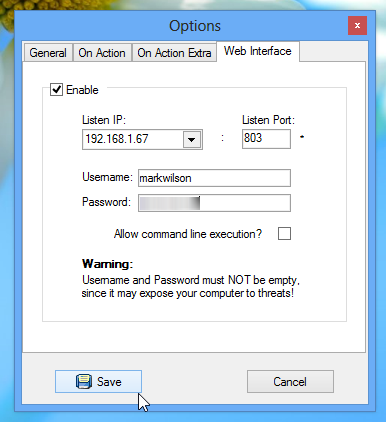
ファイアウォールが設置されていると仮定して、プログラムのこの機能を続行する前に、ネットワークを使用するためのシャッター許可を与える必要があります。

長いシナリオに戻るダウンロードが就寝の邪魔になるので、リモートアクセスオプションは特に便利です。ラップトップで寝たり、映画を見たり、シートの下にある電子メールに追いついたり、シャッターを介して他のマシンにログインしたりできます。
Webブラウザーを起動し、コンピューターのIPアドレスをアドレスバーに入力し、その後にコロンと指定したポート番号を入力します。 192.168.1.67:802。

最初はまるであなたがたった今のように見えるかもしれませんシャットダウンオプションのリストが表示されます。必要に応じて、すぐに飛び込んでPCをリモートでスリープできることは確かです。ただし、最初にマシンで何が起こっているのかを確認することをお勧めします。

「コンピューターの情報」リンクをクリックできます特定のタスクが安全に完了したかどうかを判断するのに役立ちますが、実行中のプロセスの詳細を表示しますが、「デスクトップのスクリーンショット」リンクを使用すると、スナップショットが表示されるため、何をするかを決める前に何が起こっているかを正確に確認できます行う。
また、これはすべてWebベースであるため、電話を使用してベッドからPCを制御することもできます。

これは、コマンドラインからも制御できる非常に便利な小さなユーティリティであり、追加の可能性を開きます。以下のコメントで、このツールについてどう思うか教えてください。